Panel Edytor
Dostępny z poziomu karty Edytuj panel Edytor współdzieli przestrzeń z panelem Biblioteka.
Panel Edytor zapewnia kontrolę, globalną i na poziomie klatki kluczowej, nad właściwościami multimediów i materiałów wybranych na osi czasu, bez konieczności zamykania karty Edytuj.
Na osi czasu wybierz multimedia, których chcesz użyć, i otwórz panel Edytor w celu wyświetlenia właściwości oraz innych ustawień.
Przykładowo po wybraniu klipu, do którego zastosowano efekt na osi czasu, zostaną wyświetlone właściwości klipu.

Właściwości to aktywna sekcja powiązana z multimediami wybranymi na osi czasu.
Aby wyświetlić ustawienia efektu zastosowanego do klipu, kliknij opcję Efekt na górze panelu Edytor.
Możesz nie tylko edytować efekty lub korekcje zastosowane do wybranego klipu, ale także dodawać efekt lub korekcję w wybranym klipie z poziomu panelu Edytor.

Efekty to aktywna sekcja powiązana z materiałami wybranymi na osi czasu.
Aby wprowadzić spójne zmiany we wszystkich multimediach lub materiałach, dostosuj odpowiednio ustawienia (bez aktywnych klatek kluczowych).
Korzystanie z klatek kluczowych
Chcąc zmienić ustawienia za pomocą klatek kluczowych, przeciągnij suwak widoczny po prawej stronie panelu Edytor do wybranej pozycji i kliknij przycisk Włącz/wyłącz klatkowanie (w kształcie rombu) po prawej stronie elementu sterowania, który chcesz dostosować. Można dodać dowolną liczbę klatek kluczowych, aby uzyskać żądane rezultaty. Suwak na panelu Edytor jest zsynchronizowany z suwakiem na osi czasu i na panelu Odtwarzacz. W ten sposób żądaną klatkę można znaleźć w dowolnym panelu.
Aby dodać klatkę kluczową, kliknij biały przycisk Dodaj/Usuń klatkę kluczową (w kształcie rombu) obok elementu sterowania, którego zamierasz użyć. Dostosuj ustawienia, posiłkując się podglądem w oknie odtwarzacza.
Aby wybrać klatkę kluczową, kliknij przyciski strzałek (trójkąty) po obu stronach przycisku Dodaj/Usuń klatkę kluczową.
Aby usunąć klatkę kluczową, wybierz ją (przyciskami strzałek) i kliknij przycisk Dodaj/Usuń klatkę kluczową. (W trybie usuwania zmieni się wygląd ikony).
Aby przenieść klatkę kluczową wzdłuż linii klatki kluczowo (czyli wzdłuż osi czasu), należy kliknąć ją i przeciągnąć.
Uwaga: Po wyłączeniu klatkowania (przez kliknięcie przycisku Włącz/wyłącz klatkowanie) znikną wszystkie klatki kluczowe powiązane z tym elementem sterowania. (Klatki nie są ukrywane, tylko usuwane). Po kliknięciu przycisku Włącz/wyłącz klatkowanie na pasku tytułu sekcji zostaną usunięte wszystkie klatki kluczowe powiązane z tym elementem sterowania.

Przycisk Włącz/wyłącz klatkowanie na pasku tytułu służy do dodawania i usuwania klatek kluczowych powiązanych ze wszystkimi elementami sterowania w tej sekcji.
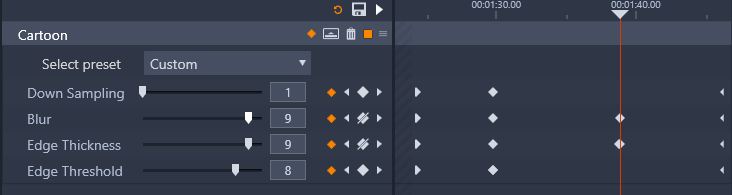
W podanym przykładzie suwak jest wyrównany z dwoma wybranymi klatkami kluczowymi. Można usunąć wybraną klatkę kluczową, klikając przycisk Dodaj/Usuń klatkę kluczową (przekreślony romb) widoczny po prawej stronie elementu sterowania.